API
Autenticazione
Per utilizzare l'API Merchant API for Shopping con un determinato account Merchant Center, devi deve configurare un progetto della console API. Guida per i progetti della console Google Cloud gestisci l'accesso all'API e l'autenticazione per la tua soluzione API Merchant.
A seconda del caso d'uso, esistono due modi per accedere all'API Merchant Center:
- Si consiglia di utilizzare OAuth 2.0 per ottenere l'accesso a un Merchant Center specifico tramite un'applicazione che hai sviluppato per i tuoi utenti. L'utente devono concedere l'accesso al tuo account per inviare i dati per loro conto.
- Un account di servizio è un particolare tipo di account, generalmente utilizzato da un un'applicazione anziché una persona. Un account di servizio viene identificato dall'indirizzo email univoco dell'account.
Scopri come eseguire l'autenticazione usando OAuth 2.0 o un servizio Google Cloud.
Attiva le impostazioni relative al paese
Chiama il numero liasettings.update per indicare i paesi in cui
prevedono di pubblicare annunci a livello locale.
Ulteriori informazioni sulla pagina Targeting delle impostazioni del paese
Invia i dati delle offerte
Esistono due tipi di dati: di prodotto e di inventario.
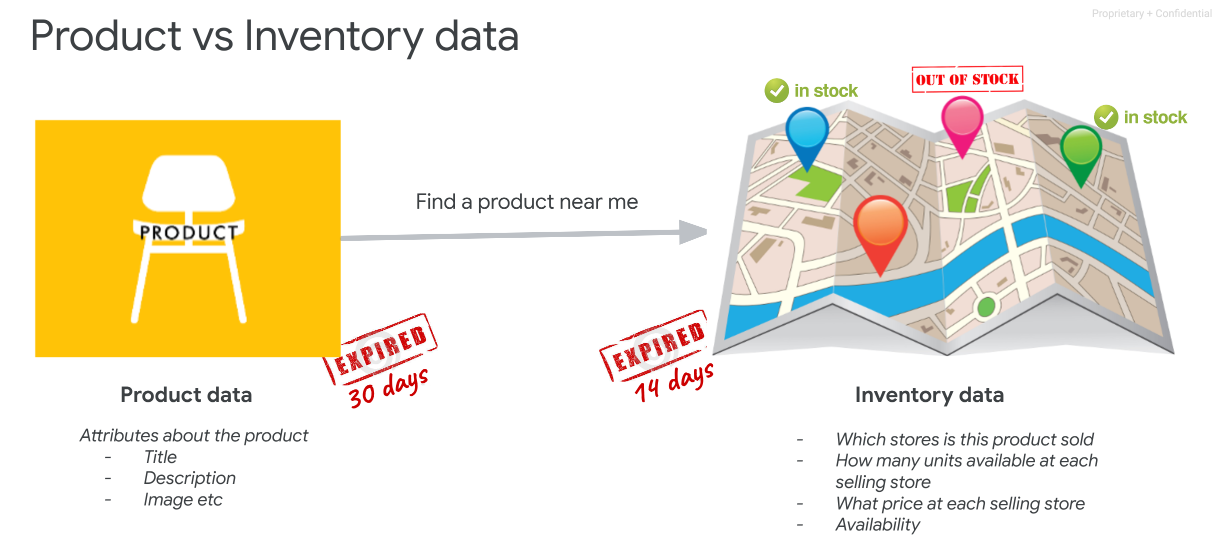
Invia contemporaneamente i dati di prodotto e di inventario
I dati di prodotto e di inventario possono essere inviati contemporaneamente utilizzando accounts.lfpInventories.insert
Il campo "GTIN" funzionerà infatti come ID prodotto per il catalogo Google e verrà creato automaticamente un feed dei prodotti.
Questo feed creato automaticamente verrà visualizzato nel Merchant Center di destinazione come "Fornitore di feed locali" con le offerte pertinenti associate.
Questo metodo funziona bene se tutti i prodotti del commerciante hanno un GTIN e non oltre (come la vetrina locale ospitata dal commerciante di base). Se prevedi di attivare la vetrina locale ospitata dal commerciante per i tuoi commercianti, inviando un feed dei prodotti dedicato è la configurazione consigliata.
La stessa procedura può funzionare utilizzando accounts.lfpSales.insert
In questo caso i dati si riferiscono a un evento di vendita di un particolare prodotto in una in un determinato momento.
Invia dati di prodotto e di inventario separatamente
Se i GTIN non sono ampiamente disponibili o preferisci usufruire di un feed dei prodotti esistente nell'account Merchant Center di destinazione o vuoi attivare la vetrina locale ospitata dal commerciante per i tuoi commercianti, devi avere un feed dei prodotti locali specifico.
Questa opzione può essere attivata chiamando accounts.productInputs.insert
e inserendo tutti i valori statici di un prodotto. Ricorda di impostare il parametro
Channel a "local".
Scopri di più sui dati di prodotto di base in questo articolo e sull'API indicazioni generali per l'inserimento dei prodotti.
Il flusso di dati è il seguente:
- Chiama prima accounts.productInputs.insert per avviare il caricamento prodotti per i tuoi commercianti
- Poi chiama accounts.lfpInventories.insert per inviare l'inventario. e i dati di Google Cloud.
In alternativa, i dati di inventario possono essere inviati accounts.lfpSales.insert. Un modello di machine learning prevedere il prezzo e la quantità delle offerte in base a questi dati.
Panoramica di esempio per accounts.lfpInventories.insert, accounts.lfpSales.insert accounts.lfpStores.insert
Invia i dati del profilo dell'attività
Quando non è possibile accedere all'account Profilo dell'attività su Google del commerciante per recuperare i codici negozio, i dati del negozio possono essere inviati tramite accounts.lfpStores.insert con i tuoi codici negozio specifici.
Tieni presente che quando chiami accounts.lfpinventories.insert o accounts.lfpSales.inserisci il codice negozio che deve corrispondere a quello forniti nelle richieste degli archivi lfp.
Anche la risposta di accounts.lfpStores.insert fornirà un matchingState e matchingStateHint se la corrispondenza non è riuscita.
